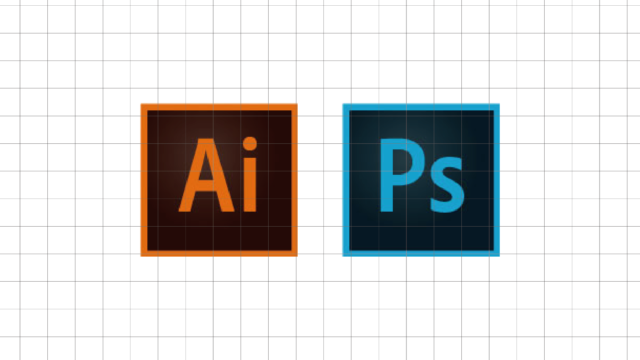こんにちは。現役デザイナーのakiです!
今回は、カフェやアウトドアのデザインで使用されているおしゃれなの放射線の作り方を紹介していきます。
この放射線は一度作れば色々なデザインに応用が可能でありデザインのクオリティーをあげるのにも役に立ちます。
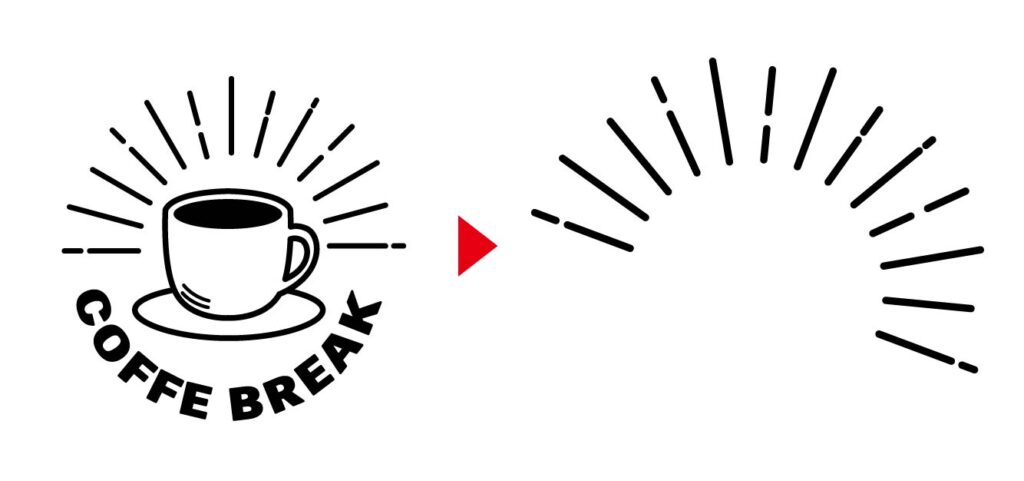
では、次の項目から紹介さ施ていただきますね^^
直線を引いてみよう
■ペンツールで直線を引きます。
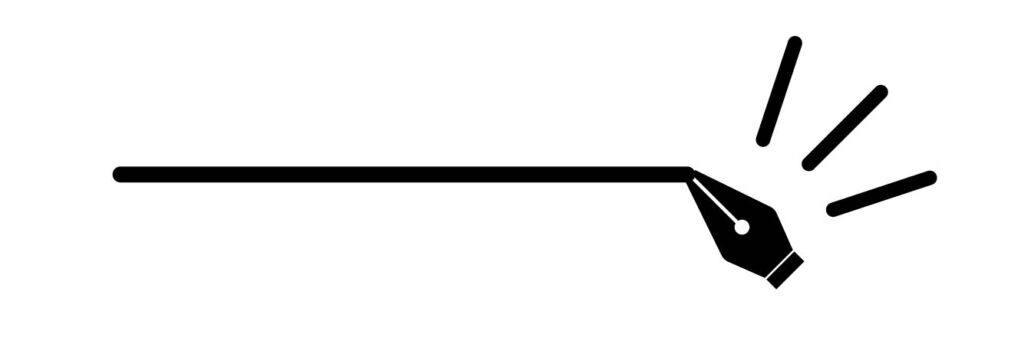
パスのペンの基礎については下記で詳しく紹介しています。
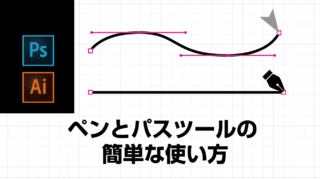
回転させてみよう
■ペンツールで引いた直線を選択し、ツールバーから「回転ツール」を選択します。
見つからない場合はツールバー内の反転ツールを長押しすると表示されます
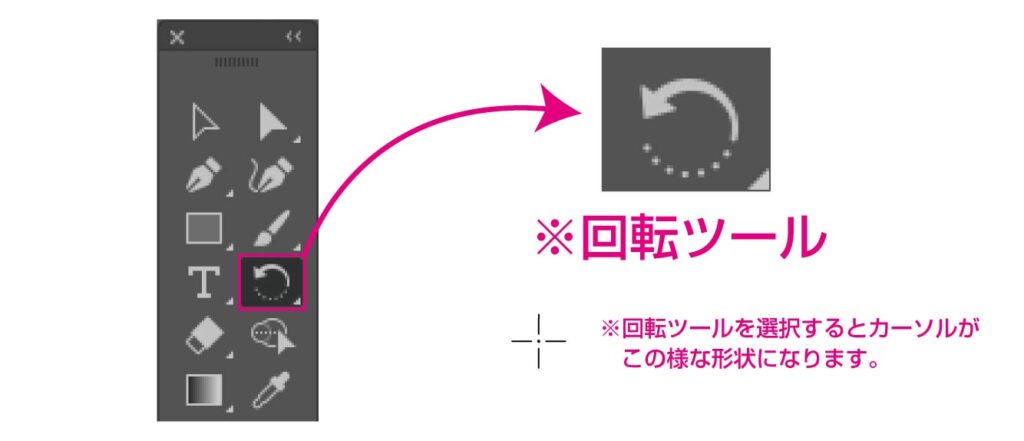
■直線から離れた位置に回転ツールの回転の軸になる場所を決めoptionキーを押しながらクリックします。
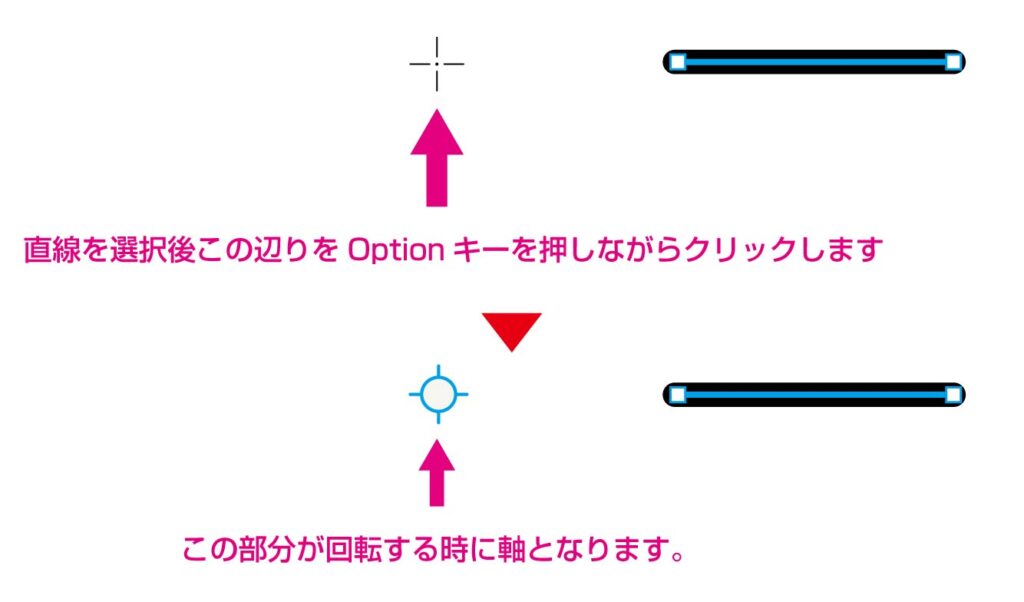
■クリック後、回転ツールメニューが開きます。
回転ツールメニューが開いたら角度を入力します。
今回作成するオブジェクトでは15°で入力します。
角度を入力後右下の左下の「コピー」をクリックします。
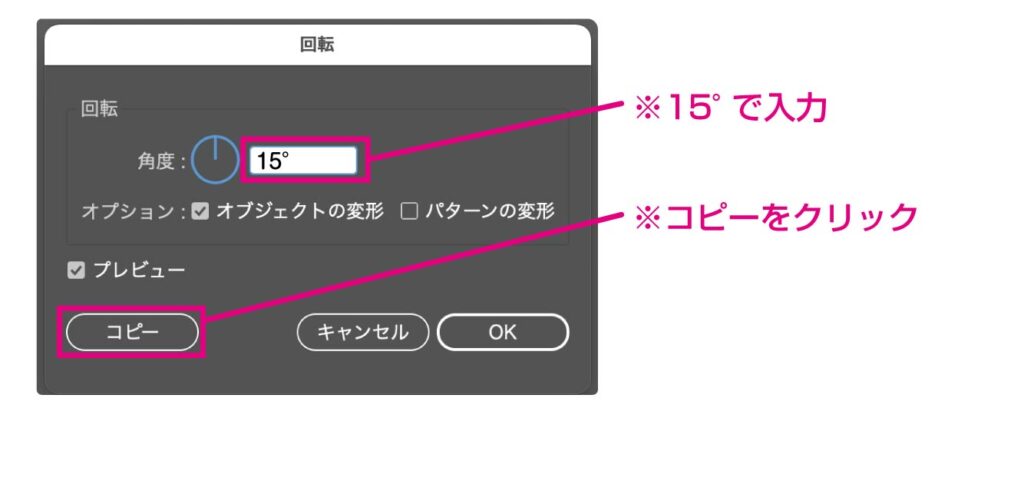
■先程の回転の軸になる箇所を中心に直線のオブジェクトが入力した値の15°回転します。
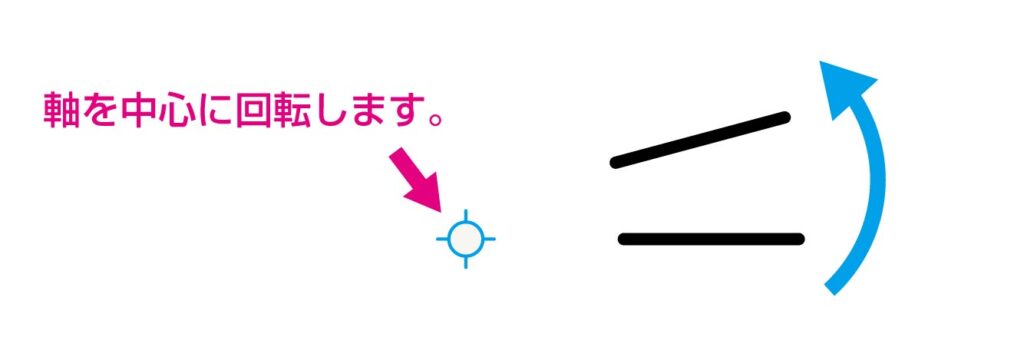
■直線が回転後「command」+「D」を押します。(Windowsの場合は「Alt」+「D」になります。)
回転とコピーが繰り返されます。
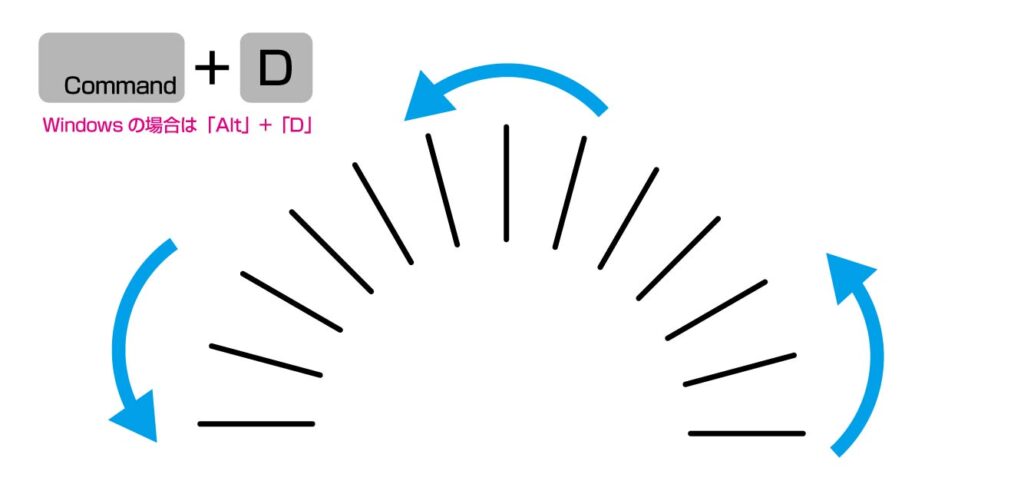
放射線の最終加工
■最後にハサミツールなどを使用して先ほどできた放射線のベースの線をランダムにカットしていきます。
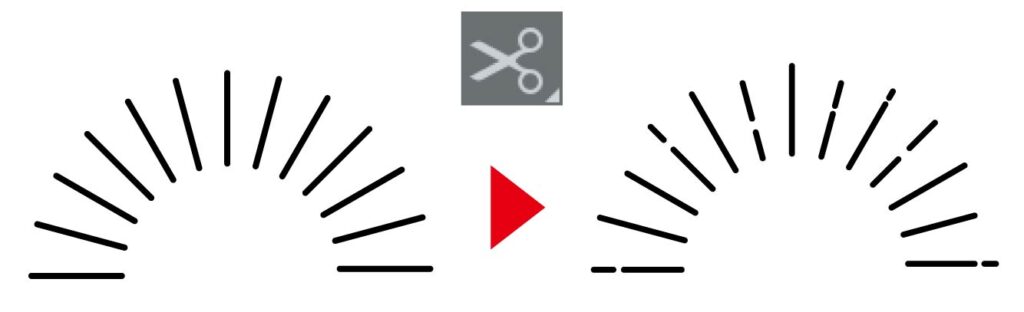
■最後に組み合わせたいオブジェクトを配置して完成になります。

ドット絵の作り方まとめ

今回は流行のおしゃれな放射線の作成方法を紹介しました。
使用するのはペンツール・回転ツール・ハサミツールの3つだけになります。
現在は多くのデザインで使用されているように、デザイン制作のアクセントとして活躍します。
一度作成すれば色々な場面で活用することができますので、皆さんも一度、挑戦してみてください。